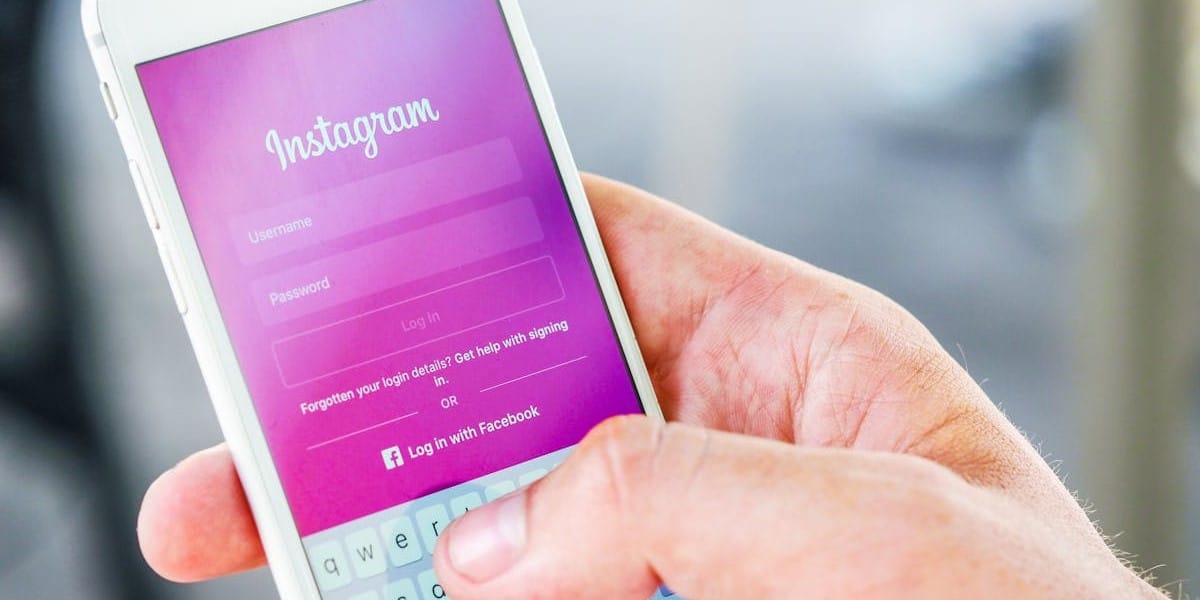Não sabe como colocar senha no Instagram? Quando criamos nossa conta no aplicativo do Instagram, todos escolhemos uma senha para acessar a conta. Mas, ao fazer login em nosso celular, ou mesmo no computador pelo Instagram Web, essa senha não é solicitada todas às vezes que logamos.
Ou seja, se alguém tiver acesso ao dispositivo em questão, poderá entrar na sua conta do Instagram e para isso não será necessário digitar a senha. O mesmo acontece quando criamos a conta do Instagram a partir do Facebook, uma opção que é muito prática para os usuários do Face. Nesse caso, a senha do Instagram fica sendo a mesma do Facebook.
Independente do motivo, proteger a conta do Insta é importante. Principalmente, para os usuários que são influenciadores ou proprietários de contas de empresas, que investem muito na rede social, até mesmo comprando seguidores reais no Instagram para crescer mais rápido.
Então, se você veio até aqui para aprender como colocar senha no Instagram, esse post é para você e proteger o acesso ao aplicativo! Continue lendo e aproveite!
Como colocar senha no Instagram pelo Android?
Para aprender como colocar senha no Instagram em um celular Android, você pode utilizar o aplicativo AppLock, que está disponível na loja oficial do Google Play Store. É um aplicativo gratuito e seguro, que permite que você coloque senha em diversos tipos de aplicativos, especialmente as suas redes sociais.
Esse modo é o mais simples e o mais prático de resolver o problema, e permite que você proteja o seu aplicativo do Insta de acessos não autorizados de terceiros. Caso queira, você ainda pode fazer o mesmo com outros aplicativos importantes, legal né? Confira a seguir como fazer!
Como colocar senha no Instagram com o AppLock passo a passo
Aqui nosso blog, estamos sempre pensando em dicas úteis que respondem às dúvidas dos usuários, como em nosso guia completo sobre como colocar temporizador no Instagram. E o AppLock é justamente uma dessas dicas!
Para começar, primeiro acesse o Google Play Store no seu celular Android.
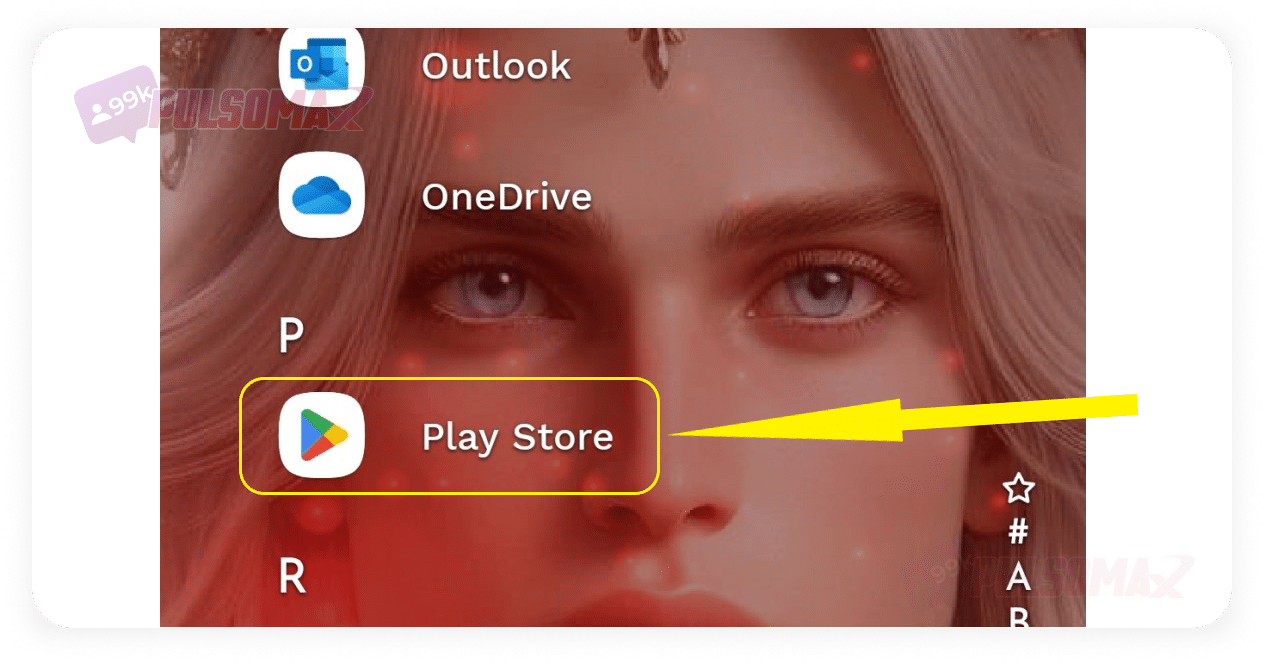
Então, clique na barra de pesquisa na parte inferior da tela, e digite “AppLock“.
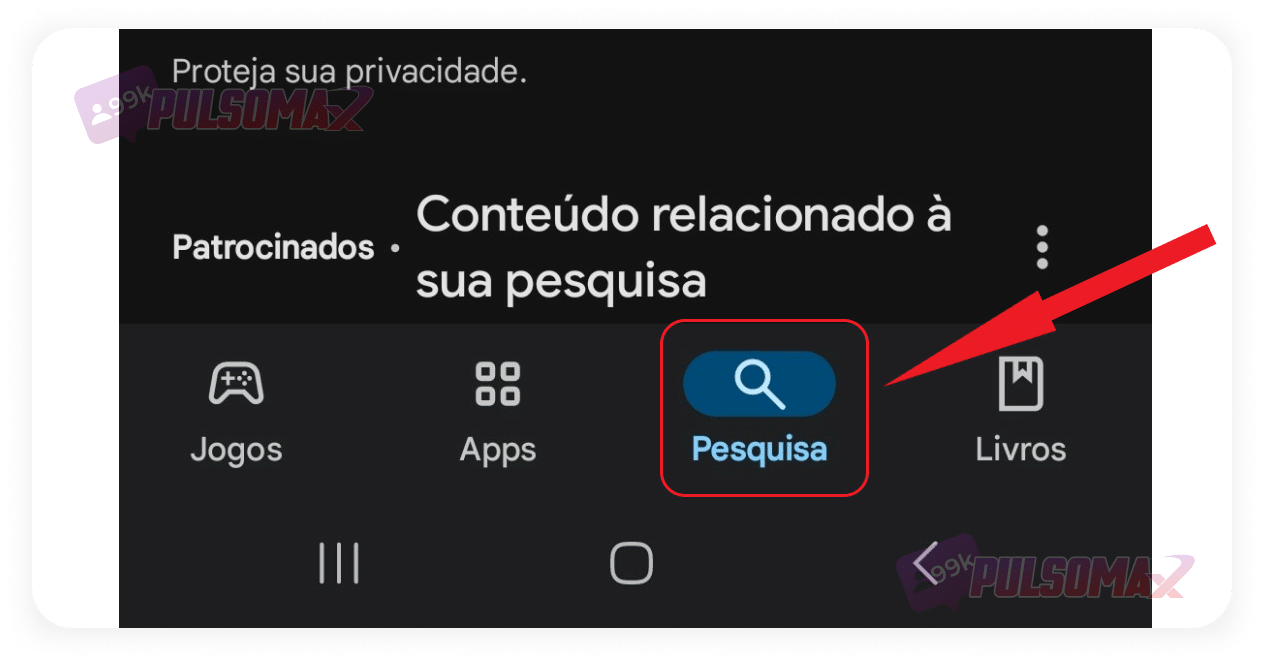
Agora, clique em instalar. E espere o download ser concluído.
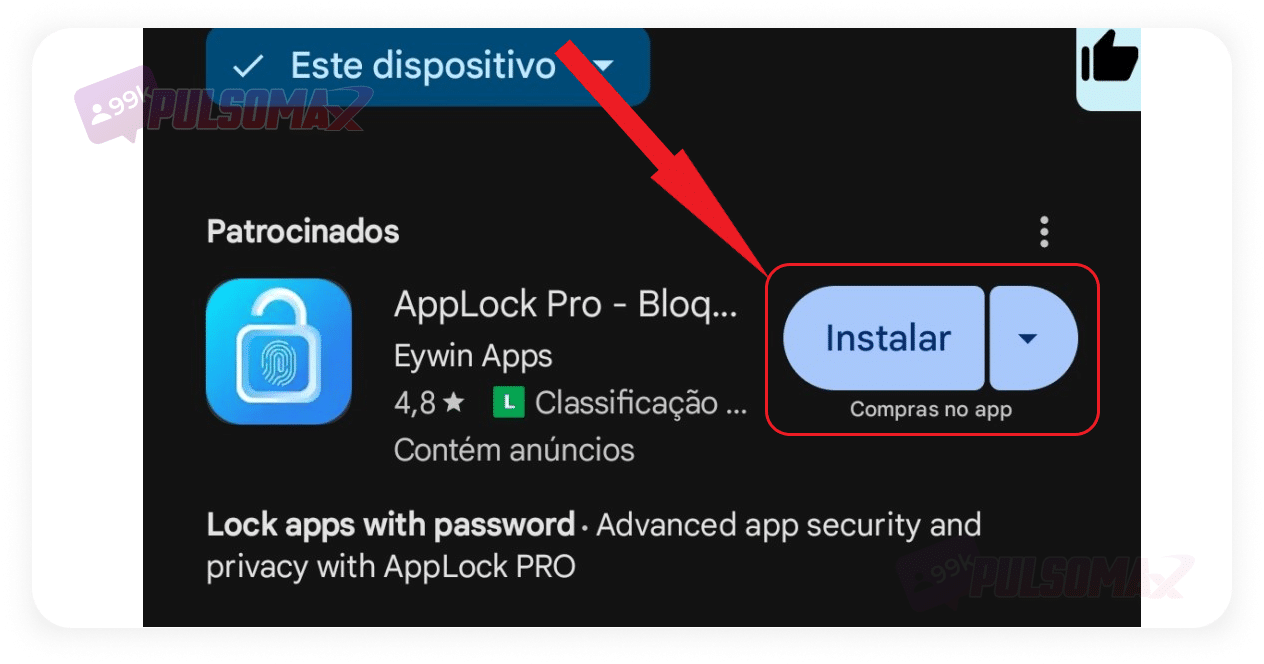
Depois que o download estiver feito, toque em abrir.
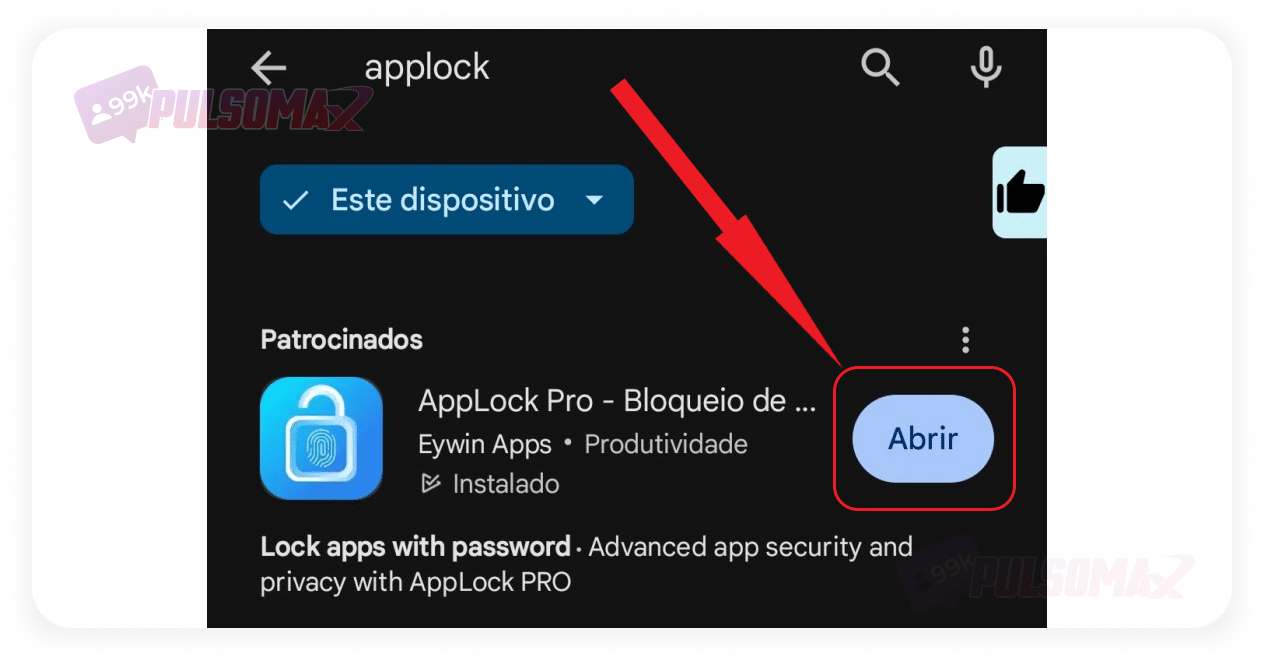
Na tela a seguir crie um código PIN de 6 dígitos ou um padrão de desbloqueio, como preferir. E toque em criar, no botão abaixo.
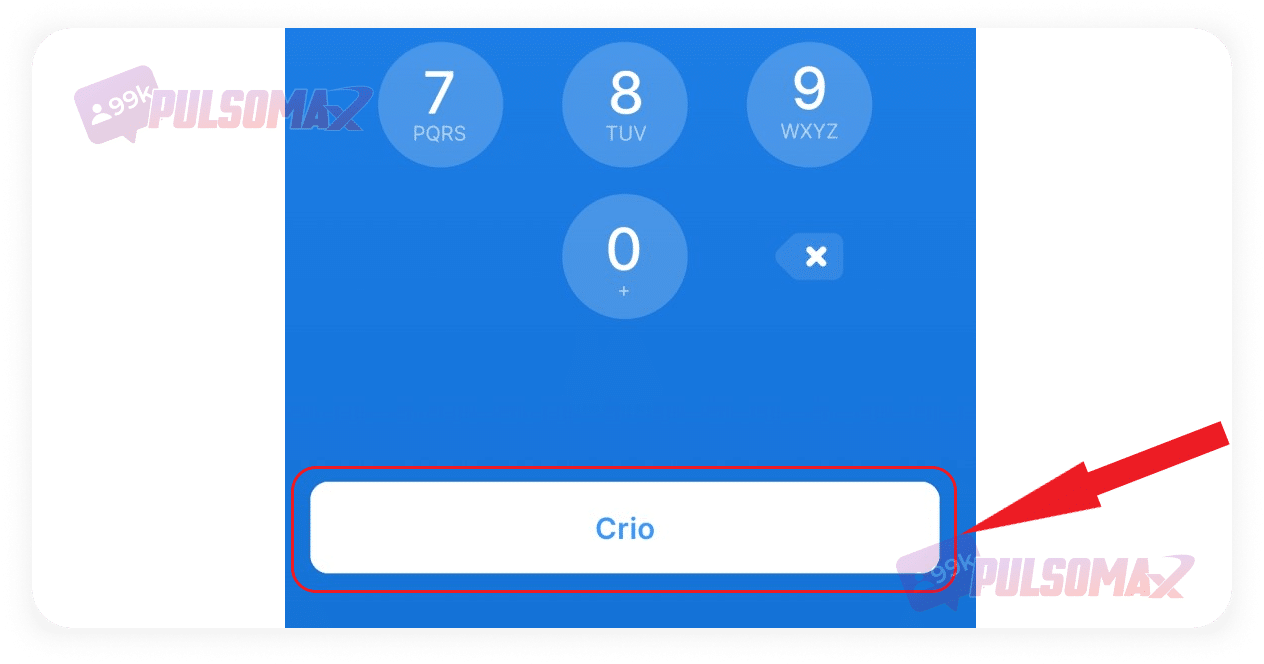
Verifique sua senha digitando-a ou desenhando o padrão novamente duas vezes, e ao terminar, clique em salvar.
Na tela seguinte, ative as permissões do aplicativo. Você será direcionado para as configurações do celular ao clicar em permitir, então basta ativar as opções que o aplicativo estiver solicitando e prosseguir.
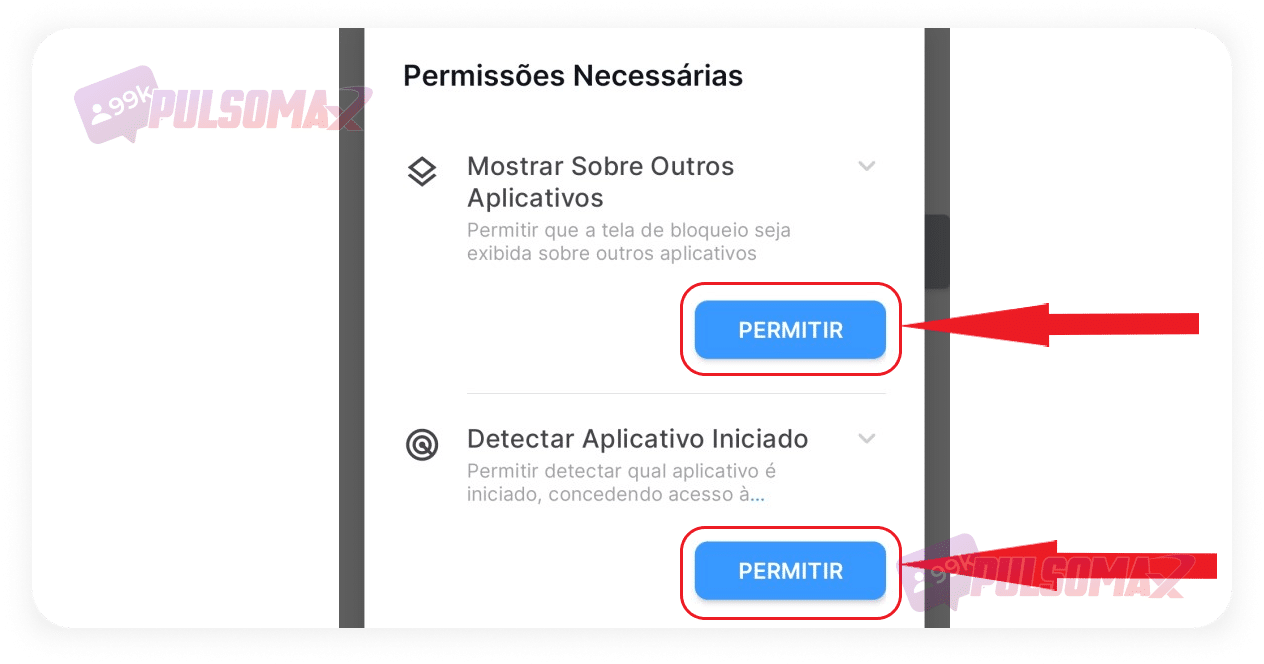
Você será redirecionado para o aplicativo assim que terminar. Então, role a tela até encontrar o aplicativo do Instagram. É só clicar no cadeado ao lado do nome do app e ele passará automaticamente para a lista de bloqueados. Observe a imagem a seguir:
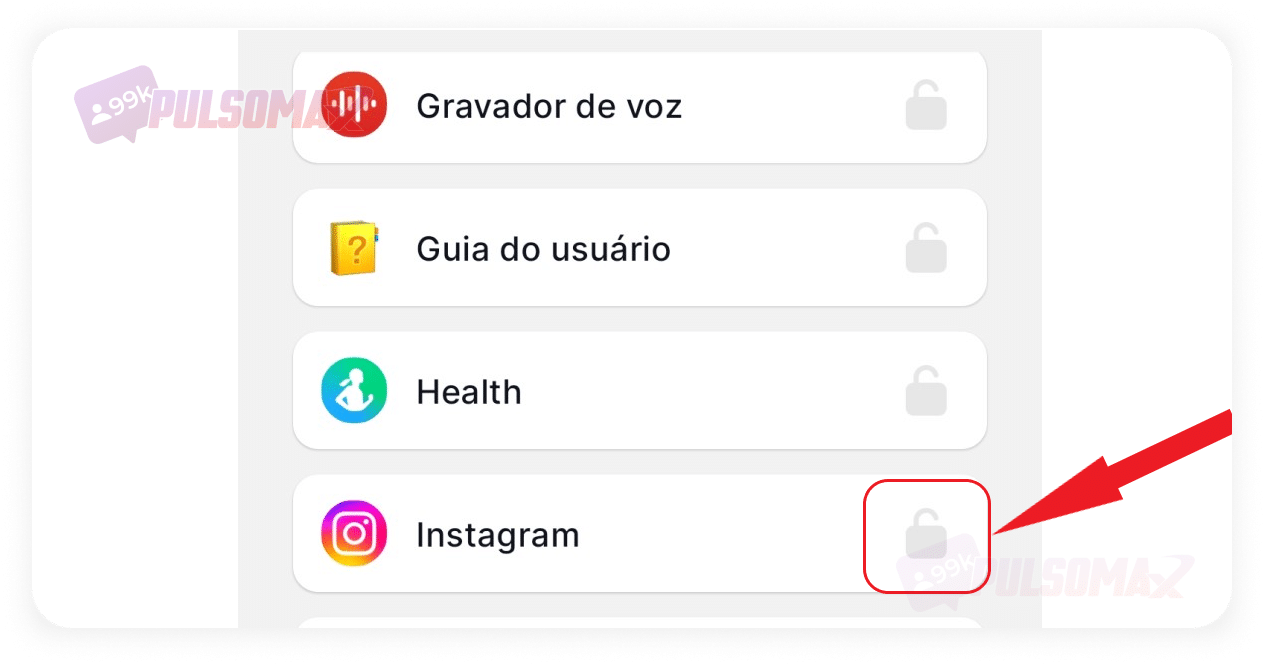
Importante: o aplicativo AppLock vai bloquear alguns apps automaticamente quando receber as permissões necessárias, então se o Instagram não aparecer na lista acima, como na imagem, clique em bloqueados e cheque se ele já na lista.
Pronto! Para testar, abra seu aplicativo do Instagram e verifique se ele vai solicitar a senha que você colocou no aplicativo. Se estiver tudo certo, você verá uma tela de login como na imagem a seguir.
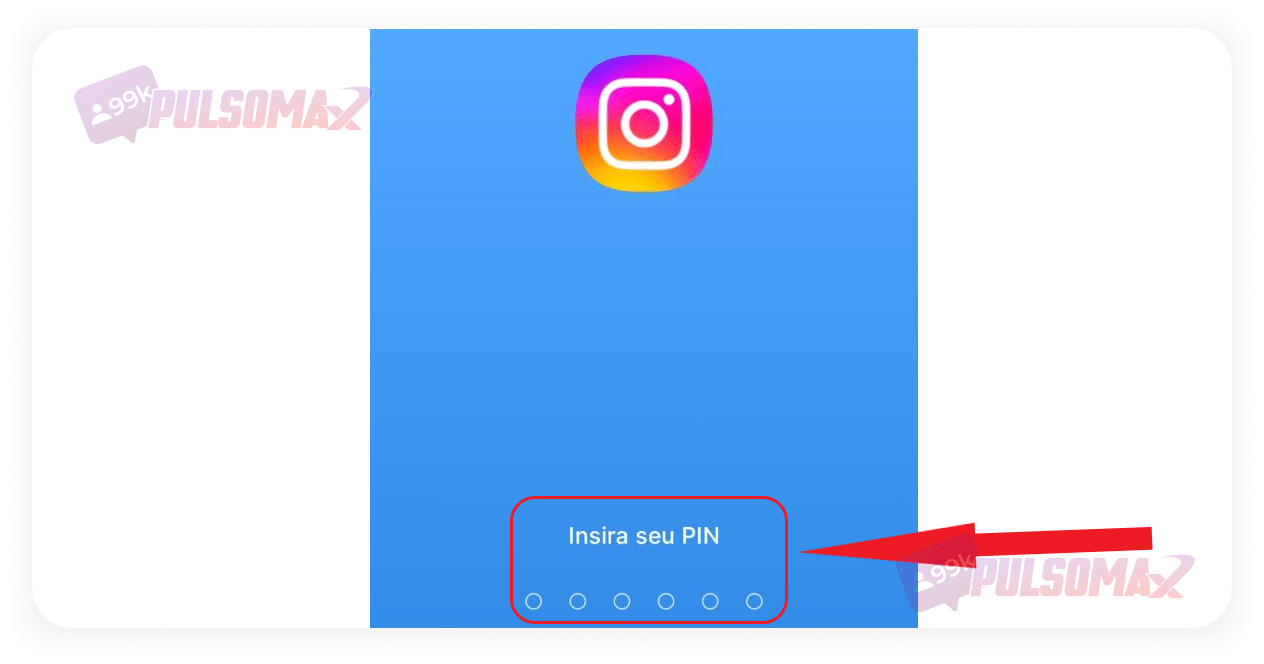
Como colocar senha no Instagram em iPhone passo a passo
Agora, se você é um usuário de iPhone, provavelmente tem dúvidas específicas sobre o seu sistema operacional, não é mesmo? Por exemplo, como ocultar curtidas no Instagram e outras configurações do Insta, afinal o iOS é realmente bem diferente do Android em vários sentidos.
A boa notícia é que para usuários do iPhone não é preciso baixar um outro aplicativo, pois você consegue resolver aprender como colocar senha no Instagram apenas pelas configurações do dispositivo.
- Primeiro, entre na sessão ajustes do seu celular iPhone;
- Em seguida, clique em tempo de uso;
- Na próxima aba clique em limites de apps e toque no Instagram;
- Agora, toque na opção de selecionar limite de uso e escolha um tempo da sua preferência;
- Para finalizar, toque em adicionar. Caso prefira, você pode escolher em quais dias quer usar esse bloqueio de tempo de uso.
Pronto! Após o tempo de uso que você definiu nas suas configurações, será preciso digitar a senha da conta novamente para acessar novamente o Instagram.
Como colocar senha no Instagram com a pasta segura da Samsung
Usuários de smartphones da marca Samsung podem contar com um recurso interessante na hora de descobrir como colocar senha no Instagram: a pasta segura da Samsung. Trata-se de uma forma de proteger aplicativos que alguns modelos da Linha Galaxy possuem, e que pode ser habilitada através da conta Samsung do usuário.
Para ativar o recurso e criptografar o aplicativo do Instagram, primeiro entre em configurações no seu celular Samsung Galaxy;
- Em seguida, clique em biometria e segurança;
- Na próxima aba selecione pasta segura;
- Agora, efetue login com seus dados na sua conta Samsung;
- Selecione o tipo de bloqueio (você pode escolher entre um PIN, senha ou um padrão);
- Confirme sua escolha e depois clique em aplicativos;
- Encontre o app do Instagram na lista e clique em adicionar.
Pronto! O seu Instagram está protegido com a senha que você criou, assim como qualquer outro aplicativo que você adicionar a sua pasta segura da Samsung.
Como colocar senha no Instagram com o bloqueio de apps da Xiaomi
A Xiaomi é outra marca popular de celular, e que também inovou, oferecendo uma opção própria para usuários interessados em saber como colocar senha no Instagram e em outros aplicativos. E como a marca é muito popular, vamos colocar essa dica aqui para os usuários Xiaomi!
- Primeiro, entre nas configurações do seu celular Xiaomi;
- Em seguida, procure por apps e clique sobre;
- Agora, toque em bloqueio de apps e crie sua senha;
- Efetue login com seus dados na sua conta MI;
- Encontre o aplicativo do Instagram na lista e marque ele;
- Selecione outros aplicativos se quiser e ative o bloqueio de apps para concluir.
Pronto! Agora todos os aplicativos selecionados vão precisar da sua senha para serem abertos!
Ative a autenticação de dois fatores do Instagram
O recurso de solicitação de login do Instagram é uma alternativa a mais para trazer maior segurança para sua conta do Instagram. Então, além de aprender como colocar senha no Instagram, é importante que você mantenha essa função ativada para proteger ainda mais os seus dados, e até mesmo o seu dinheiro, caso você seja um influenciador digital.
Esse método exige que sua solicitação de login em um novo dispositivo seja aprovada no seu dispositivo atual, para que esse novo login tenha sucesso. Isso significa que, caso alguém roube seus dados e tente acessar sua conta do Instagram em outro celular ou computador, você será notificado do login desconhecido, e poderá impedir essa tentativa recusando a solicitação.
Como ativar a autenticação de dois fatores do Instagram passo a passo
Para ativar a solicitação de login do Instagram, primeiro entre no seu aplicativo em seu dispositivo Android ou iOS. Em seguida, toque na miniatura da sua foto no canto inferior direito, para acessar o seu perfil.
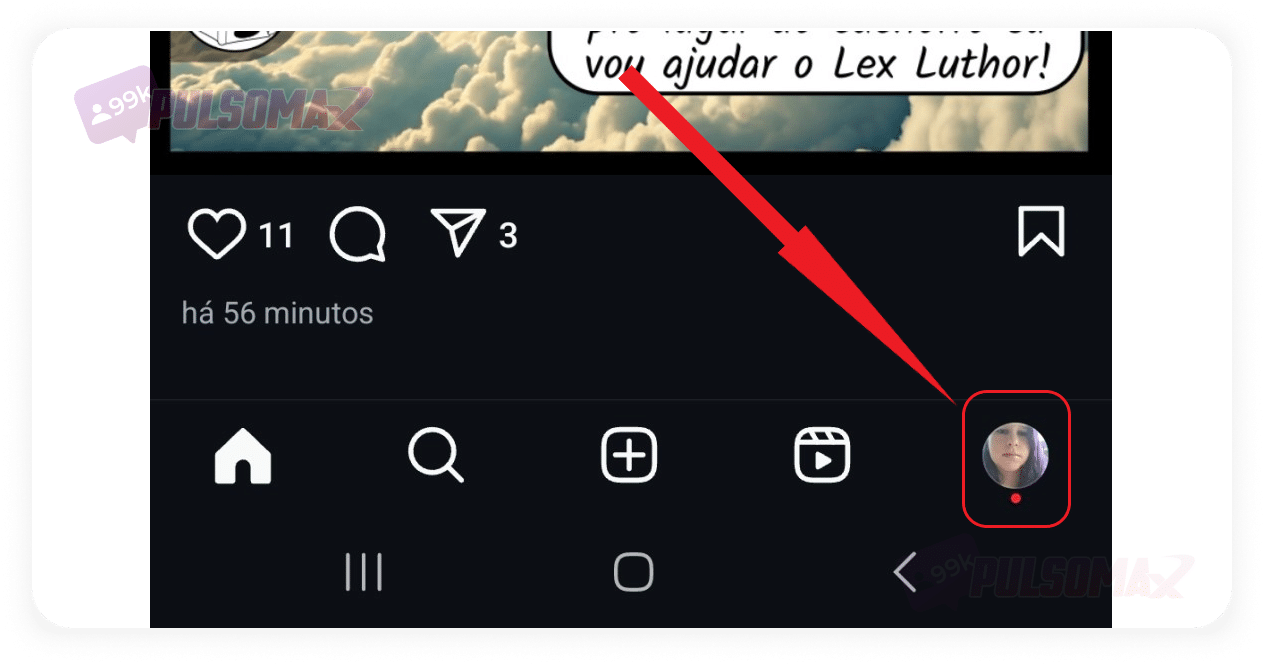
Então, acesse o menu no botão de 3 traços no canto superior direito.
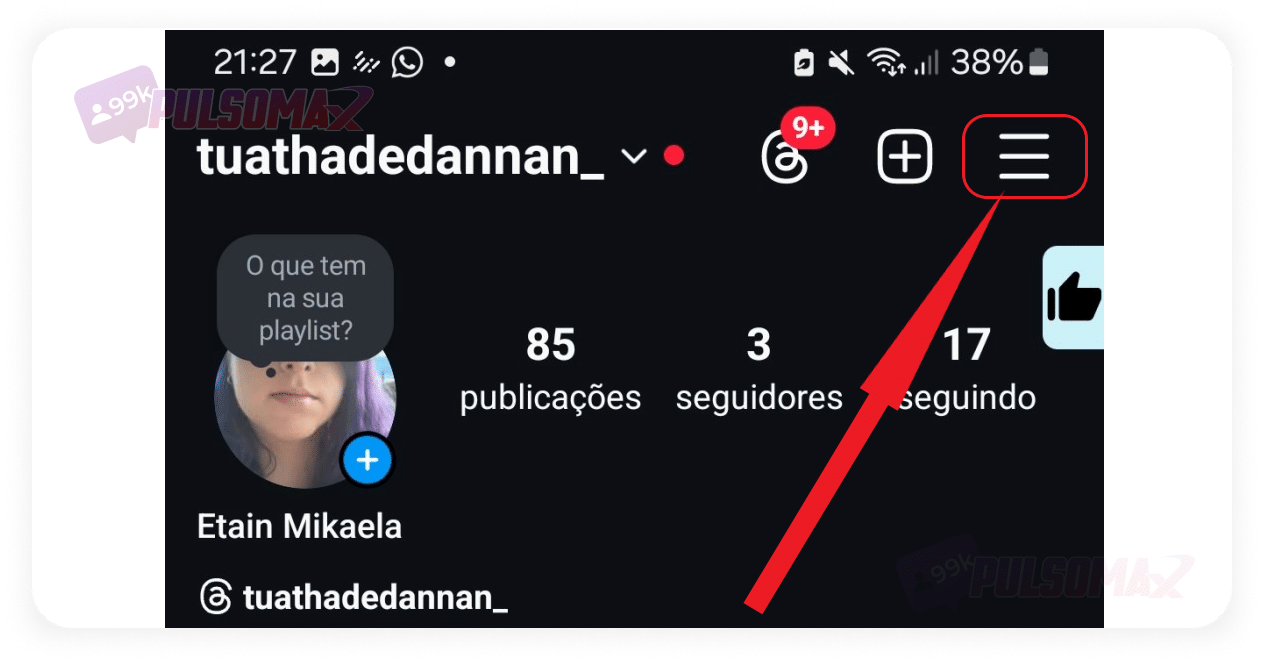
Agora, entre na Central de Contas da Meta.
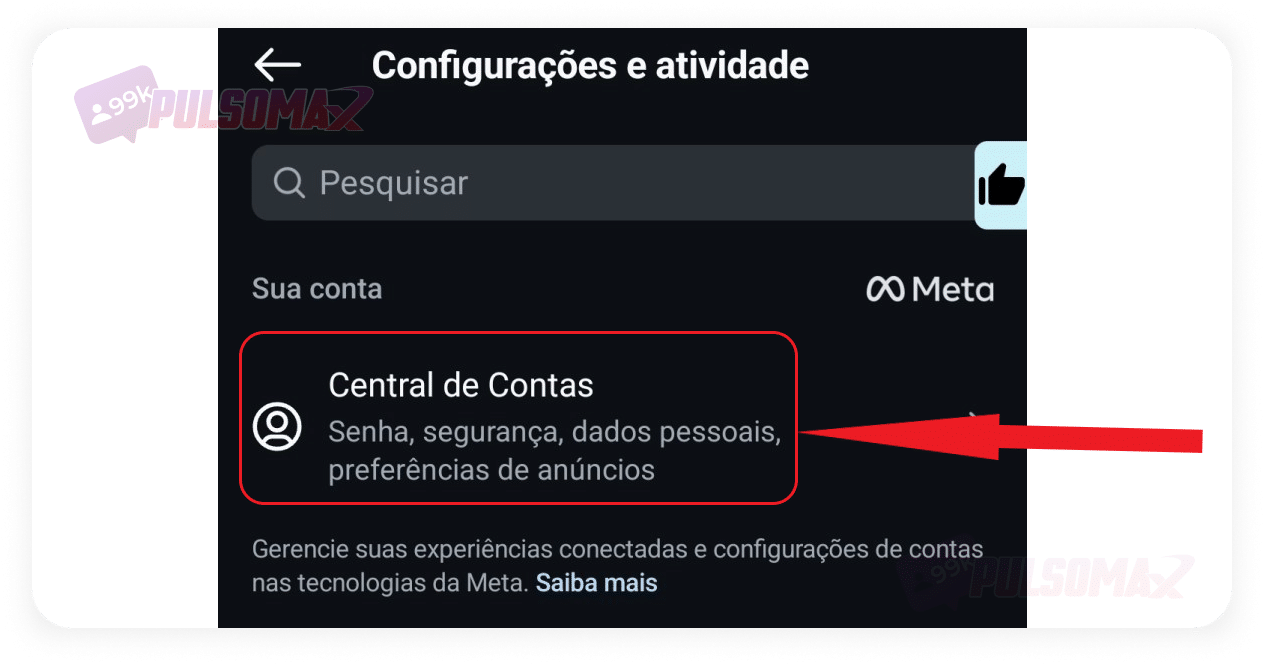
Toque em senhas e segurança.
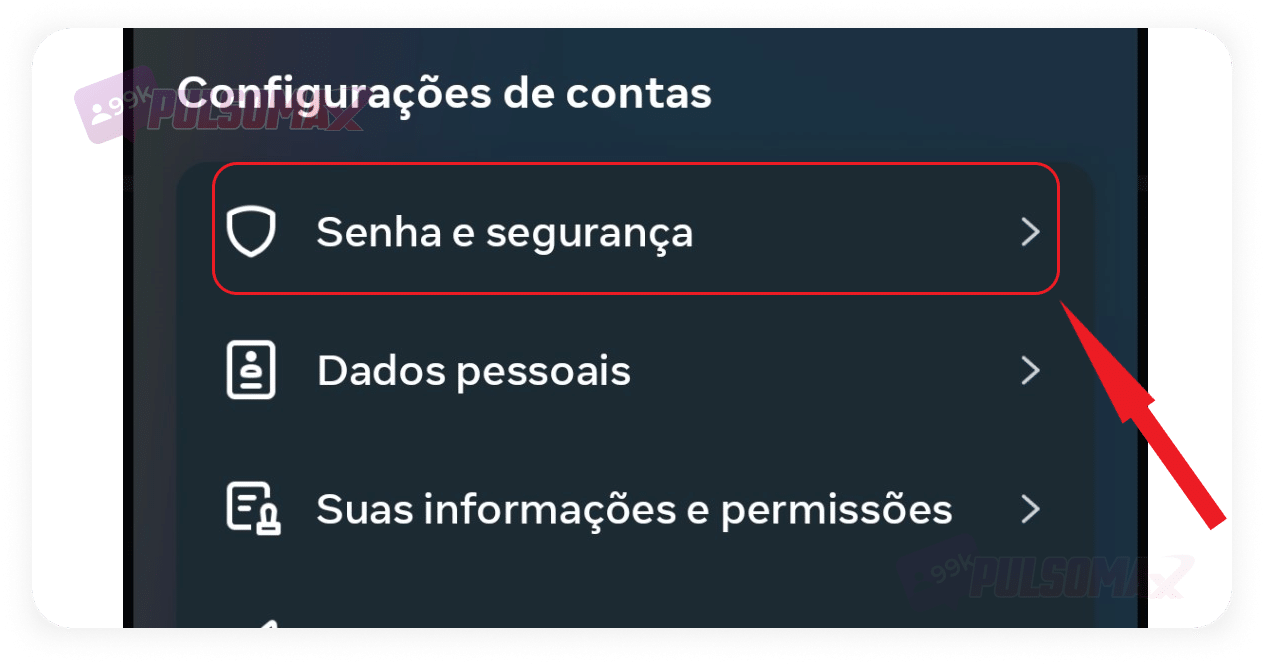
Agora, clique em autenticação de dois fatores.
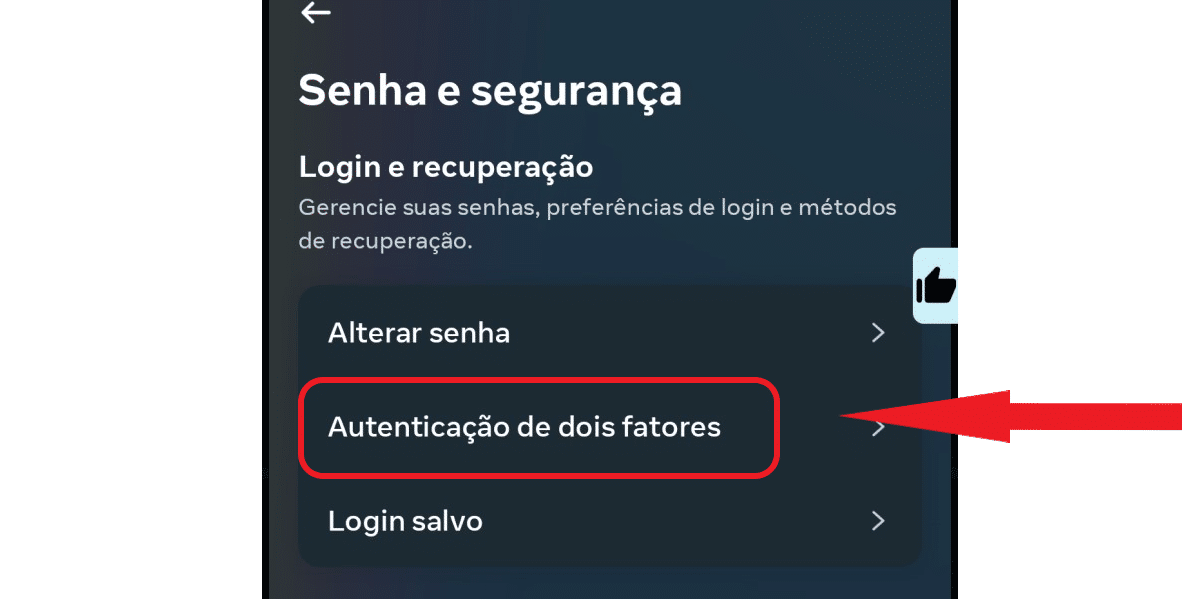
Se você tem mais de uma conta na Central de Contas da Meta, escolha o perfil onde quer aplicar a autenticação de dois fatores.
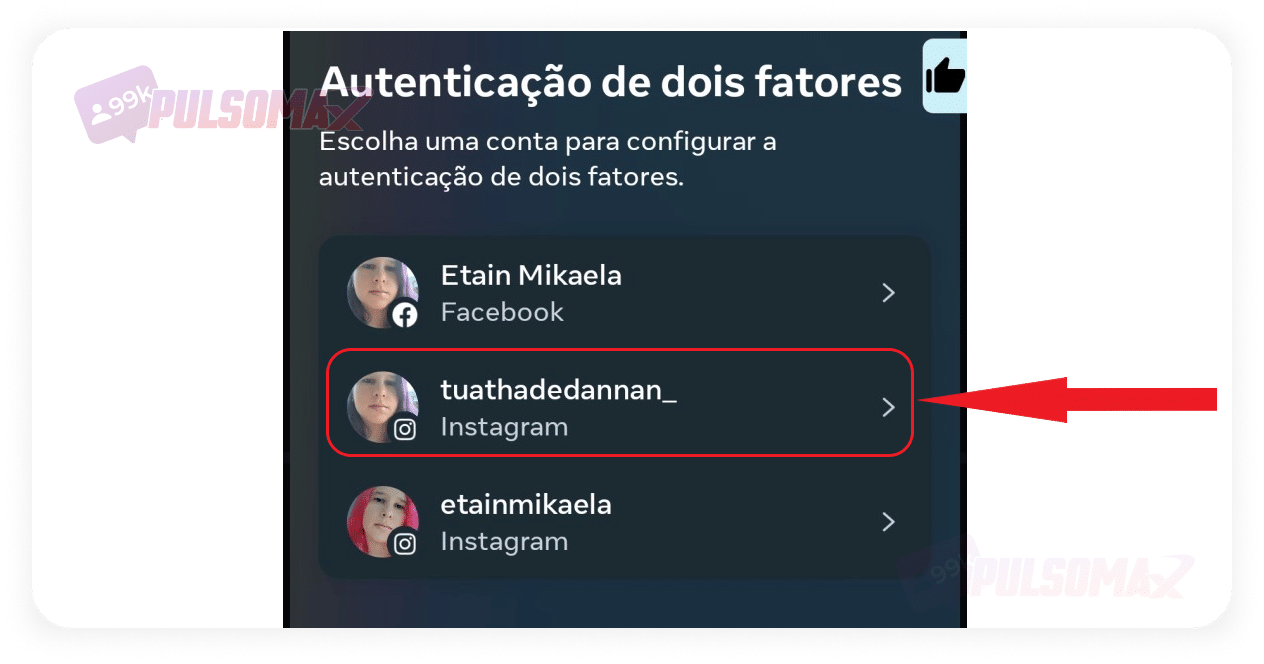
Na próxima tela, escolha entre app de autentificação, e baixe um aplicativo recomendado pelo Instagram, ou SMS e WhatsApp, como meio de aprovação de uma solicitação de login em um dispositivo desconhecido.
Se você optar por usar um aplicativo externo, na próxima aba verá uma tela com instruções e um código de autentificação para ser inserido no aplicativo da sua escolha. Por regra, o Instagram recomenda o download do Duo Mobile para essa função. Nesse caso, você só precisa baixar o app e seguir o passo a passo já detalhado pelo próprio Instagram para habilitá-lo.
Mas, caso escolha SMS e WhatsApp, na tela seguinte digite o número do celular que irá receber o código de autentificação de dois fatores e clique em avançar.
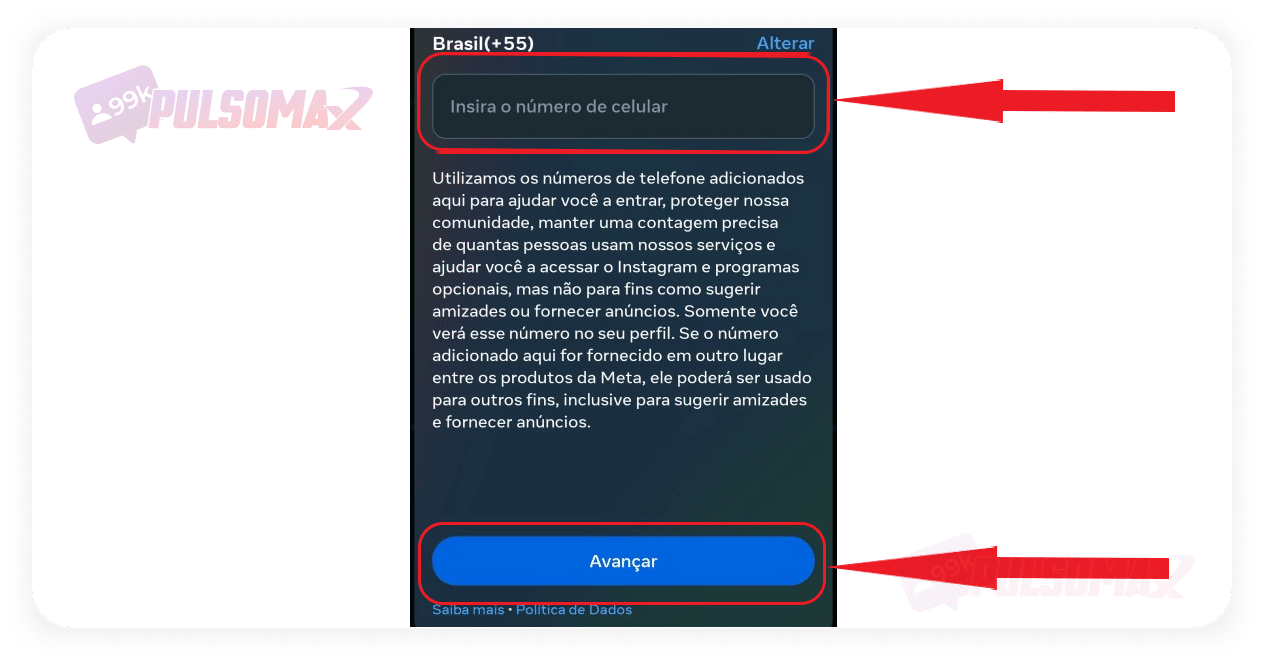
Importante: certifique-se de digitar o seu número corretamente.
O Instagram vai enviar um código de verificação para o número escolhido. Digite o código na caixa e clique novamente em avançar.
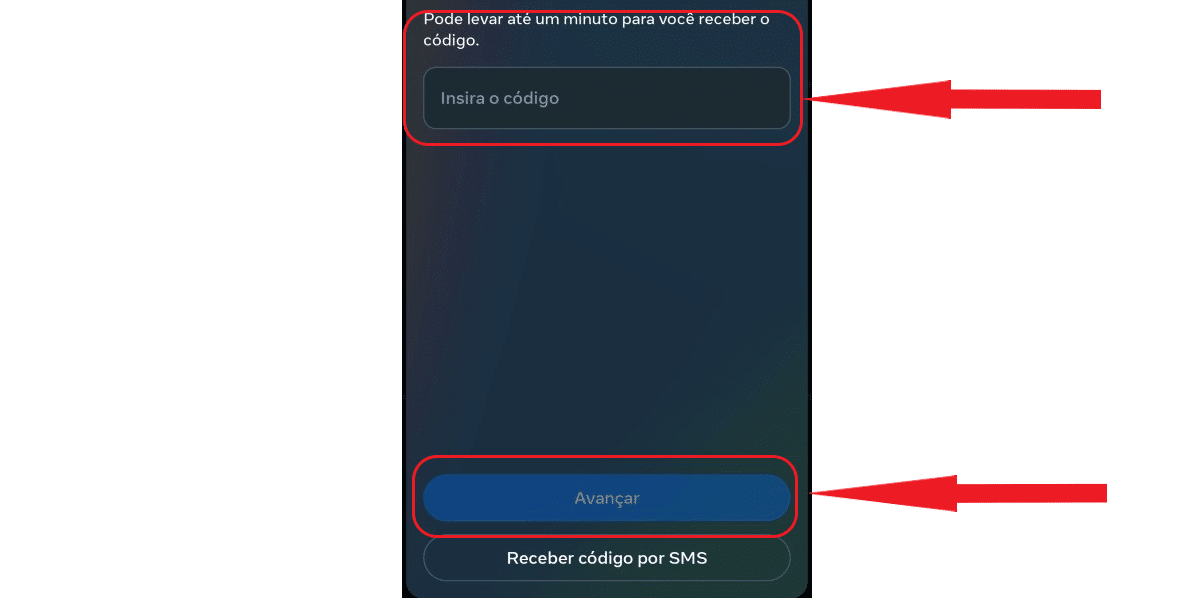
Você verá a mensagem a autentificação de dois fatores está ativada na tela seguinte. Para finalizar, clique em concluir.
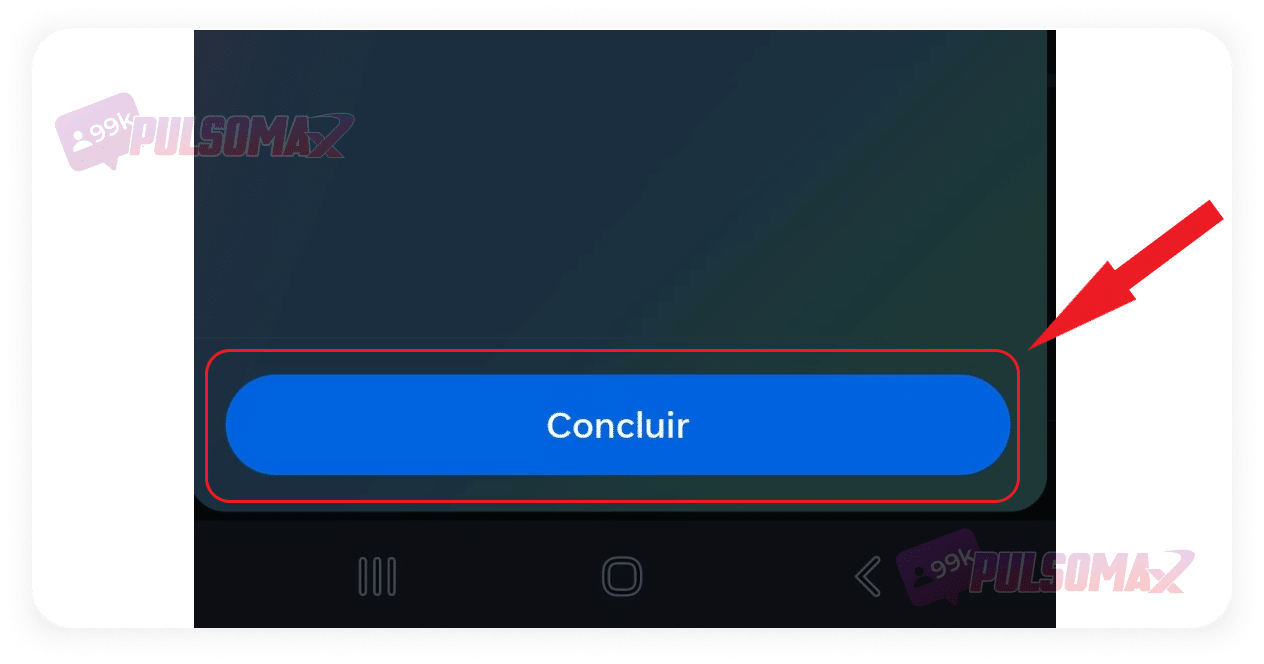
Quer baixar seus conteúdos preferidos do Instagram, mas não sabe como? Conheça nossas ferramentas essenciais de download do Instagram! É gratuito.
O que significa a mensagem solicitação de login enviada no Instagram?
Após aprender como colocar senha no Instagram, você pode de deparar com a mensagem “solicitação de login enviada” ao tentar efetuar login na sua conta. Se isso acontecer, fique tranquilo, pois essa configuração é parte do processo de segurança que você ativa com a autenticação de dois fatores do Insta.
Essa mensagem indica que você precisa acessar o seu celular, onde você ativou a autenticação, para autorizar que um novo login seja efetuado na sua conta através de outro dispositivo. Então, se é você quem está tentando fazer login, basta entra no aplicativo do Instagram e confirmar a solicitação.
Agora, se não é você a pessoa que está tentando logar, isso quer dizer que alguém descobriu sua senha, e está tentando efetuar login na sua conta. Nesse caso, você deve negar a solicitação de login e mudar a senha do seu Instagram imediatamente.
Como faço para ver a solicitação de login do Instagram?
A autenticação de dois fatores é um dos melhores modelos de descobrir como colocar senha no Instagram. Afinal, é uma configuração nativa do próprio aplicativo, não é mesmo? Apesar disso, alguns usuários não sabem onde ir para conferir e aprovar uma solicitação de login. O vai acontecer sempre que quiserem acessar seu Instagram em outro dispositivo.
Mas, é bem simples! Você só precisa entrar na sua conta do Insta e tocar no ícone de coração, no canto superior direito da tela, acessando a barra de notificações da sua conta. Qualquer nova solicitação de login vai aparecer nessa aba. É só tocar sobre a notificação, e se for você querendo logar na sua conta, clicar em aprovar.
Preste atenção aos detalhes da notificação
Antes de aprovar a notificação, confira os detalhes sobre ela. Esse é um ponto importante sobre como colocar senha no Instagram com a autenticação de dois fatores.
Qualquer solicitação de login que você receber vai exibir dados sobre o tipo de dispositivo, sistema operacional e a localização do mesmo. Portanto, verifique esses dados e tenha certeza de que você reconhece o dispositivo como seu, antes de aprovar o novo login.
Caso perceba que se trata de um dispositivo desconhecido, reprove o login, e como já mencionamos, troque rapidamente a sua senha do Instagram. Não se esqueça: se você não ativar a notificação de dois fatores, não irá receber solicitações de novos logins na sua conta.
Saiba mais sobre como proteger sua privacidade no Instagram em “o que é restringir no Instagram e como fazer“.
Outros aplicativos para colocar senha no Instagram
Embora o AppLock seja o melhor aplicativo do momento para aprender como colocar senha no Instagram, também existem outras alternativas que você pode experimentar, confira:
- Lockit: um app bem similar ao AppLock, que conta com opções para colocar senhas em diferentes aplicativos. Você pode escolher entre usar um PIN ou desenhar um padrão, ocultar fotos e vídeos, e até mesmo tirar selfie de curiosos!
- Lockdown Pro: esse aplicativo conta com formas diferenciadas de bloqueio. Por exemplo, você pode escolher entre usar a sua posição por GPS, sua conexão Wi Fi ou um smartwatch. Ele permite, inclusive, que você defina senhas temporárias conforme a hora.
- App Family Safety (iPhone): embora o iPhone tenha menos opções de aplicativos para essa função, com o app Family Safety é possível limitar o tempo de uso de determinados apps e até mesmo bloqueá-los.
É isso! Esperamos que você tenha aprendido como colocar senha no Instagram do seu celular com nossas dicas! Obrigada pelo seu tempo!